51898.ppt
- Количество слайдов: 15
 Операционная система Windows
Операционная система Windows
 Оглавление Введение 1. Основные объекты и приёмы управления MS Windows 2. Работа с окнами 3. Основные программы (приложение) 4. Установка и удаление приложений 5. Файлы и папки Windows 6. Настройка Windows 7. Справочная система Windows Заключение Список использованной литературы
Оглавление Введение 1. Основные объекты и приёмы управления MS Windows 2. Работа с окнами 3. Основные программы (приложение) 4. Установка и удаление приложений 5. Файлы и папки Windows 6. Настройка Windows 7. Справочная система Windows Заключение Список использованной литературы
 Введение Операционная система Windows комплекс системных и управляющих программ, предназначенных для наиболее эффективного использования всех ресурсов вычислительной системы. Назначение ОС организация вычислительного процесса в вычислительной системе, рациональное распределение вычислительных ресурсов между отдельными решаемыми задачами.
Введение Операционная система Windows комплекс системных и управляющих программ, предназначенных для наиболее эффективного использования всех ресурсов вычислительной системы. Назначение ОС организация вычислительного процесса в вычислительной системе, рациональное распределение вычислительных ресурсов между отдельными решаемыми задачами.
 2. Основные объекты и приёмы управления MS Windows Рабочий стол Windows
2. Основные объекты и приёмы управления MS Windows Рабочий стол Windows
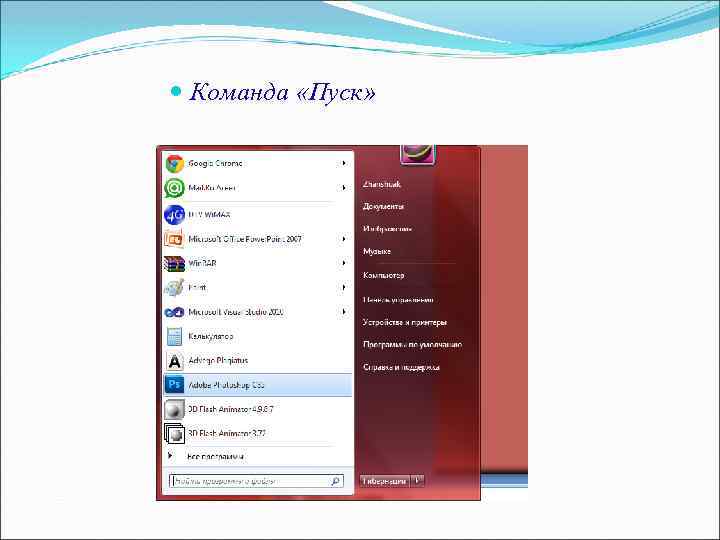 Команда «Пуск»
Команда «Пуск»
 3. Работа с окнами Как видно, я запустила 3 окна, а на панели задач 3 прямоугольных значка. Каждому окну соответствует значок на панели задач. Окна на рабочем столе накладываются одно на другое, уложены пачкой. Поочерёдно нажимая на прямоугольные значки на панели задач, мы выводим на передний план соответствующие окна с программами на рабочем столе.
3. Работа с окнами Как видно, я запустила 3 окна, а на панели задач 3 прямоугольных значка. Каждому окну соответствует значок на панели задач. Окна на рабочем столе накладываются одно на другое, уложены пачкой. Поочерёдно нажимая на прямоугольные значки на панели задач, мы выводим на передний план соответствующие окна с программами на рабочем столе.
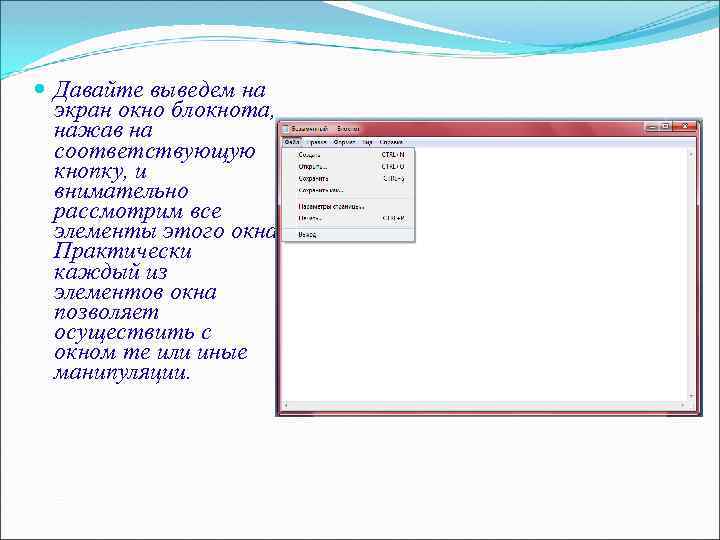 Давайте выведем на экран окно блокнота, нажав на соответствующую кнопку, и внимательно рассмотрим все элементы этого окна. Практически каждый из элементов окна позволяет осуществить с окном те или иные манипуляции.
Давайте выведем на экран окно блокнота, нажав на соответствующую кнопку, и внимательно рассмотрим все элементы этого окна. Практически каждый из элементов окна позволяет осуществить с окном те или иные манипуляции.
 1. Рамка окна – позволяет менять размеры окна. При подведении курсора мыши к любой из сторон рамки окна он превращается в двунаправленную стрелку, а значит, в этом месте за рамку можно взять и тащить, меняя вертикальный или горизонтальный размер окна. 2. Заголовок окна – полоса с надписью в самом верху окна. Сам заголовок служит местом, за которое окно можно взять мышью и перемещать по рабочему столу. Кроме этого, двойной щелчок мышью на заголовке распахнутого окна – восстанавливает его прежние размеры. 3. Кнопки управления окном – три кнопки: свернуть, распахнуть/восстановить и закрыть. Нажатие на кнопку распахнуть/восстановить производит то же действие, что и двойной щелчок на заголовке окна. Кнопка закрыть – закрывает окно, а кнопка свернуть – сворачивает его в значок на панели задач. Нужно особенно отметить разницу между открытием окна и сворачиванием его в значок.
1. Рамка окна – позволяет менять размеры окна. При подведении курсора мыши к любой из сторон рамки окна он превращается в двунаправленную стрелку, а значит, в этом месте за рамку можно взять и тащить, меняя вертикальный или горизонтальный размер окна. 2. Заголовок окна – полоса с надписью в самом верху окна. Сам заголовок служит местом, за которое окно можно взять мышью и перемещать по рабочему столу. Кроме этого, двойной щелчок мышью на заголовке распахнутого окна – восстанавливает его прежние размеры. 3. Кнопки управления окном – три кнопки: свернуть, распахнуть/восстановить и закрыть. Нажатие на кнопку распахнуть/восстановить производит то же действие, что и двойной щелчок на заголовке окна. Кнопка закрыть – закрывает окно, а кнопка свернуть – сворачивает его в значок на панели задач. Нужно особенно отметить разницу между открытием окна и сворачиванием его в значок.
 4. Основные программы (приложение) Стандартные программы входят в состав самой операционной системы Windows (текстовый редактор Word. Pad, графический редактор Paint, виртуальный калькулятор и многое другое). Дополнительные программы это те программы, которые покупаются и устанавливаются самостоятельно, в дополнение к стандартному пакету Windows. Мультимедийные программы. Программы для обработки и создания изображения редактор векторной графики (рисунков), программы для обработки фотоизображений. Программы для работы со звуком для обработки и проигрывания звуков и музыки.
4. Основные программы (приложение) Стандартные программы входят в состав самой операционной системы Windows (текстовый редактор Word. Pad, графический редактор Paint, виртуальный калькулятор и многое другое). Дополнительные программы это те программы, которые покупаются и устанавливаются самостоятельно, в дополнение к стандартному пакету Windows. Мультимедийные программы. Программы для обработки и создания изображения редактор векторной графики (рисунков), программы для обработки фотоизображений. Программы для работы со звуком для обработки и проигрывания звуков и музыки.
 5. Установка и удаление приложений MS Windows В операционной системе Windows 98 есть несколько способов установки приложений, но основным является метод, основанный на использовании значка УСТАНОВКА И УДАЛЕНИЕ ПРОГРАММ в папке ПАНЕЛЬ УПРАВЛЕНИЯ (Пуск > Настройка > Панель управления). Удаление ранее установленных приложений Windows производится средствами того же диалогового окна СВОЙСТВА УСТАНОВКА И УДАЛЕНИЕ ПРОГРАММ. Следует выде лить удаляемый объект и щелкнуть на кнопке Добавить/удалить.
5. Установка и удаление приложений MS Windows В операционной системе Windows 98 есть несколько способов установки приложений, но основным является метод, основанный на использовании значка УСТАНОВКА И УДАЛЕНИЕ ПРОГРАММ в папке ПАНЕЛЬ УПРАВЛЕНИЯ (Пуск > Настройка > Панель управления). Удаление ранее установленных приложений Windows производится средствами того же диалогового окна СВОЙСТВА УСТАНОВКА И УДАЛЕНИЕ ПРОГРАММ. Следует выде лить удаляемый объект и щелкнуть на кнопке Добавить/удалить.
 6. Файлы и папки Windows Способ хранения файлов на дисках компьютера называется файловой системой. Иерархическая структура, в виде которой ОС отображает файлы и папки диска, называется файловой структурой. ОС Windows предоставляет следующие средства управления файловой структурой.
6. Файлы и папки Windows Способ хранения файлов на дисках компьютера называется файловой системой. Иерархическая структура, в виде которой ОС отображает файлы и папки диска, называется файловой структурой. ОС Windows предоставляет следующие средства управления файловой структурой.
 7. Настройка Windows Страничка, открывающаяся при щелчке на закладке НАСТРОЙКА, ближе всех остальных подводит нас к связи внешнего вида рабочего стола операционной системы компьютера. Размер рабочего стола в точках и количество цветов в применяемой цветовой палитре зависят от того, какой у вас тип и размер монитора и каковы возможности платы видеоадаптера, установленной в вашем компьютере. И даёт информацию какой монитор, и к какому видеоадаптеру он подключён.
7. Настройка Windows Страничка, открывающаяся при щелчке на закладке НАСТРОЙКА, ближе всех остальных подводит нас к связи внешнего вида рабочего стола операционной системы компьютера. Размер рабочего стола в точках и количество цветов в применяемой цветовой палитре зависят от того, какой у вас тип и размер монитора и каковы возможности платы видеоадаптера, установленной в вашем компьютере. И даёт информацию какой монитор, и к какому видеоадаптеру он подключён.
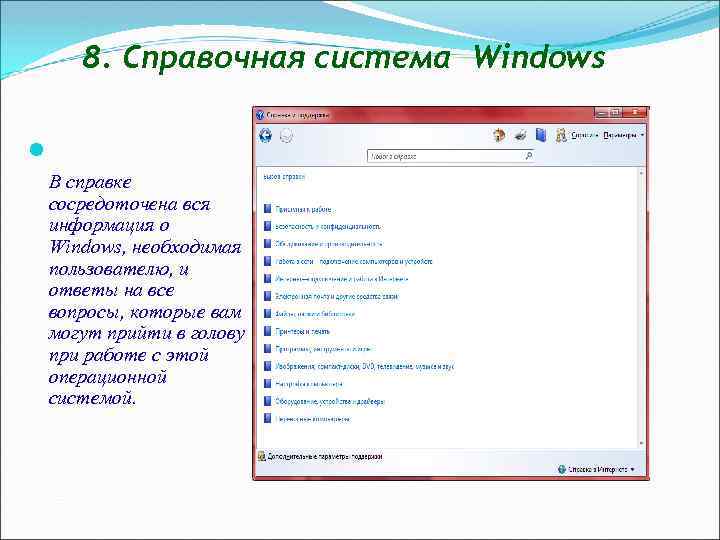 8. Справочная система Windows В справке сосредоточена вся информация о Windows, необходимая пользователю, и ответы на все вопросы, которые вам могут прийти в голову при работе с этой операционной системой.
8. Справочная система Windows В справке сосредоточена вся информация о Windows, необходимая пользователю, и ответы на все вопросы, которые вам могут прийти в голову при работе с этой операционной системой.
 Заключение В программном обеспечении ВС операционная система занимает основное положение, поскольку осуществляет планирование и контроль всего вычислительного процесса. Любая из компонент программного обеспечения обязательно работает под управлением ОС.
Заключение В программном обеспечении ВС операционная система занимает основное положение, поскольку осуществляет планирование и контроль всего вычислительного процесса. Любая из компонент программного обеспечения обязательно работает под управлением ОС.
 Список использованной литературы и ресурсов сети Internet 1. Владимир Волков «Понятный самоучитель работы в Windows» . Издательский дом «Питер» , С Пб. 2001 г. 2. www. revolution. allbest. ru 3. www. osys. ru
Список использованной литературы и ресурсов сети Internet 1. Владимир Волков «Понятный самоучитель работы в Windows» . Издательский дом «Питер» , С Пб. 2001 г. 2. www. revolution. allbest. ru 3. www. osys. ru


